
Ako vaš iPad ne reagira ili se zamrznuo, možda tijekom ažuriranja softvera, a vi ste isprobali sve ostalo, možda je vrijeme da naučite kako staviti svoj iPad u način oporavka. Kada to učinite, izgubit ćete sve podatke koji nisu pohranjeni u sigurnosnoj kopiji, ali ćete dobiti natrag svoj iPad. U ovom članku ćemo vas naučiti sve o načinu oporavka za vaš iPad.
Skoči na:
- Što je iPad Recovery Mode?
- Kako staviti iPad u način oporavka: iPads bez tipke Home
- iPad Recovery Mode: iPads s tipkom Home
Što je iPad Recovery Mode?
Ako vaš iPad ima problema koji ga čine neupotrebljivim, poput softvera s greškom nakon ažuriranja, način oporavka može vam omogućiti vratite svoj uređaj iz prethodno napravljene sigurnosne kopije. Imajte na umu da ćete kada vratite svoj iPad ili bilo koji Apple uređaj iz sigurnosne kopije, izgubit ćete sve podatke koje ste dodali na uređaj od zadnjeg puta kada ste ga sigurnosno kopirali. Zbog toga preporučujemo redovito stvaranje sigurnosnih kopija vaših uređaja i korištenje načina oporavka samo kao posljednje sredstvo. Prije nego što pokušate staviti svoj iPad u način oporavka, pokušajte s drugim
savjete za rješavanje problema za vaš iPad i saznati što učiniti ako se vaš iPad ili iPhone ne pokrene.iPad Recovery Mode: iPads bez tipke Home
Ako imate iPad Pro iz 2018. ili noviji (znat ćete jer ovi modeli neće imati tipku za početak), evo kako staviti svoj iPad u način oporavka:
- Pritisnite i držite Gumb Sleep/Wake (gumb na vrhu) i ili Povećajte ili smanjite glasnoću gumb dok se ne pojavi zaslon za isključivanje.
- Prijeđite prstom slijeva nadesno povucite za isključivanje.
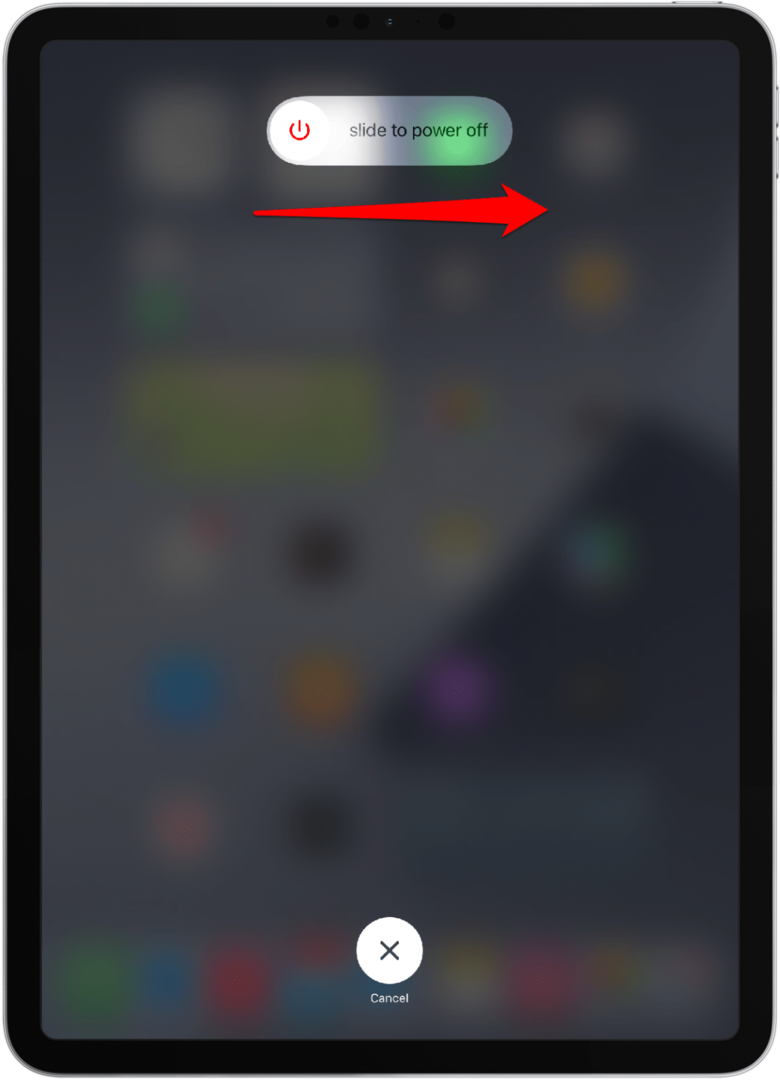
- Pritisnite i držite Gumb Sleep/Wake.
- Dok još drži Gumb Sleep/Wake, upotrijebite kabel za punjenje da povežete iPad s računalom.
- Kada vidite skočni prozor Finder ili iTunes, otpustite Gumb Sleep/Wake.

- Odaberite Ažuriraj prvi. Možda ćete moći riješiti problem na ovaj način, ali ako ne, slijedite upute na zaslonu Vratiti i izbrišite sadržaj i postavke vašeg iPada.
- Nakon što ste vratili iPad, slijedite upute na zaslonu da biste vratili svoju najnoviju sigurnosnu kopiju s iTunesa ili iClouda.
iPad Recovery Mode: iPads s tipkom Home
Ako imate iPad s tipkom Home, evo kako staviti svoj iPad u način oporavka. Prvo ćete htjeti otvoriti Finder na svom Macu ili iTunes na računalu ili starijem Macu (provjerite je li ažuriran na najnoviju verziju) i isključiti iPad:
- Pritisnite i držite tipku Top dok se ne pojavi "klizanje za isključivanje".
- Prijeđite prstom slijeva nadesno povucite za isključivanje.
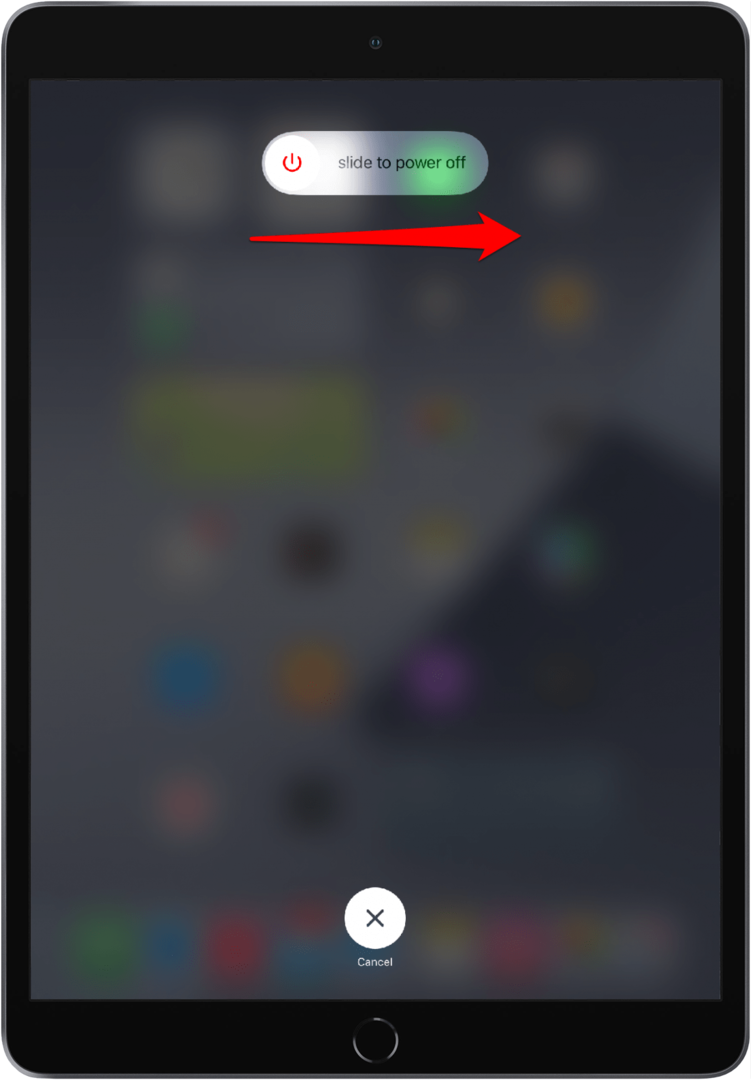
- Pritisnite i držite Gumb za početak.
- Dok još drži Gumb za početak, upotrijebite kabel za punjenje da povežete iPad s računalom.
- Kada vidite skočni prozor Finder ili iTunes, otpustite Gumb za početak.

- Odaberite Ažuriraj prvi. Možda ćete moći riješiti problem na ovaj način, ali ako ne, slijedite upute na zaslonu Vratiti i izbrišite sadržaj i postavke vašeg iPada.
- Nakon što ste vratili iPad, slijedite upute na zaslonu da biste vratili svoju najnoviju sigurnosnu kopiju s iTunesa ili iClouda.
Ako niste uspjeli vratiti sigurnosnu kopiju na svoj iPad, možda ćete morati postavite svoj iPad opet. Ako i dalje imate problema nakon poduzimanja ovih koraka, možda je vrijeme da to učinite kontaktirajte Apple podršku za pomoć.